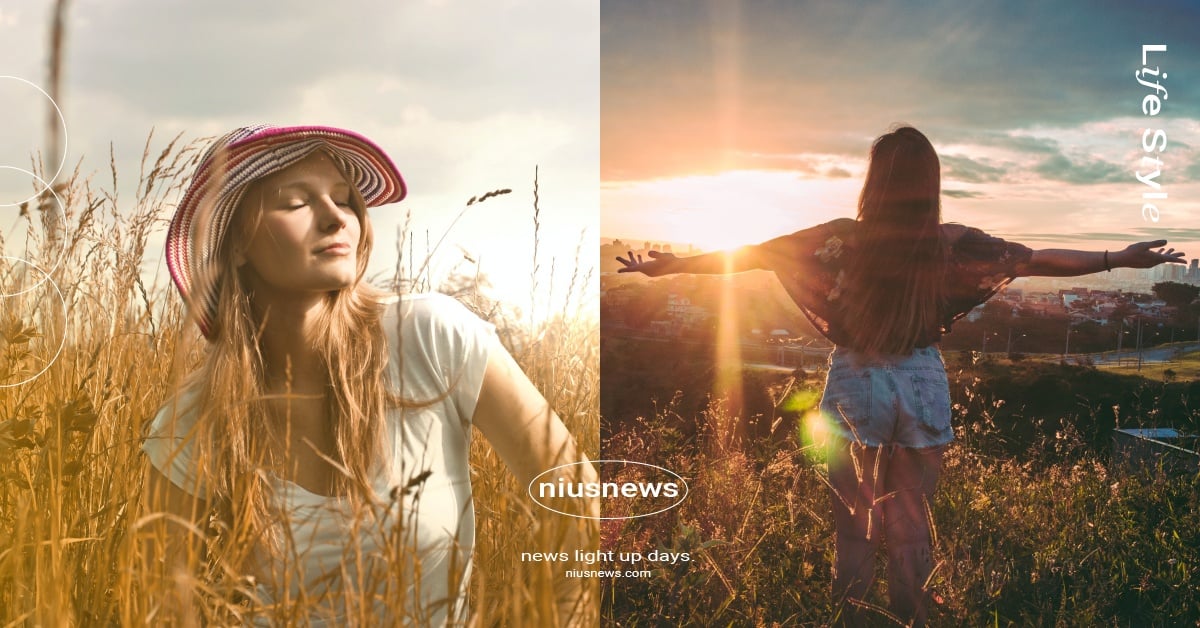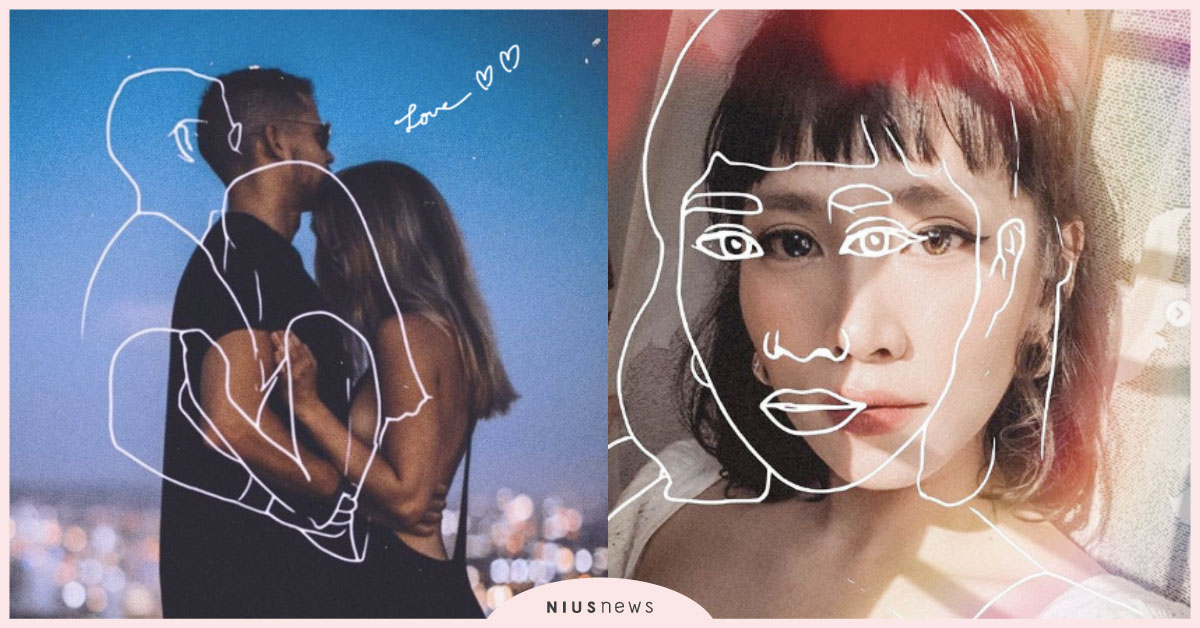近期Instagram「限時動態」不僅正式上線暫存功能,還悄悄推出「隱藏版新字體」,手機小姐整理12個必學的IG實用技巧,快把「限照片裁剪多形狀動」、「隱藏特定用戶動態」等實用技巧學起來吧!
IG實用技巧1.隱藏版新字體(iPhone限定)


悄悄登場的隱藏字體目前為iOS用戶限定,編輯限時動態時選擇第6個字體,輸入「papyrus」就能秒轉換成這款新字體,除了英文之外,也適用於數字,有興趣的妞妞快打開手機試試看。
IG實用技巧2.限時動態照片裁剪多形狀

拍攝(或上傳)第一張照片/影片,點選上排的「微笑方塊」,即可從手機相簿挑選第二張照片放在限時動態,原先加入的照片無法改變造型(只能縮放大小),現在Instagram正式新增「裁剪形狀」功能,只要點一下照片,就可以讓它變成圓形、心形、正方形等形狀喔!
IG實用技巧3.隱藏貼文讚數

也許妞妞並不在意貼文得到了多少讚,但有時看了那數字總是覺得有些礙眼,現在發文後只要進入右上角的「⋯」選單,選擇「隱藏按讚人數」,文章就只會顯示哪些朋友按了你的讚,不會出現數字。
IG實用技巧4.不顯示上線時間

有時只是想放空滑手機,卻被朋友追殺沒回小盒子訊息?對方之所以知道你正在使用IG,是因為帳號後面的小綠點出賣(?)了你!只要從Instagram內建的設定頁面,進入「隱私設定」,將「活動狀態」中的「顯示上線狀態」關閉,別人就看不到你是否在線、幾小時前曾上線,當然,你也看不到別人的活動狀態。
IG實用技巧5.噤聲特定用戶動態

相信不少妞妞都不能忍受Instagram追蹤對象的頭貼有紅色圈圈,只要出現一定會點開看完,但總有幾個好友頻繁發的內容讓你看了很無言。不想看卻又怕退追蹤傷感情,建議大家可以直接長按該用戶頭像,打開「噤聲」功能,選擇要隱藏他的限時動態(或連同貼文),之後對方發的任何動態都不會打擾到你囉!(或點該用戶主頁的「追蹤/追蹤中」,在選單內打開噤聲功能)
IG實用技巧6.更換聊天室背景或對話框


小盒子聊天室的私訊部分,其實也有多變的背景可以換哦!進入聊天室後點選對方的帳號,在「主題」中挑選你喜歡的款式,讓背景或是對話框變成浪漫紫、粉底愛心、橘等特別的顏色,更換之後對方也看得到哦!(p.s.粉色的主題是「愛情」)
IG實用技巧7.自訂私訊表情符號

有不少人都習慣「長按對話框加顆愛心」代表你看過了、話題到此告一段落,其實代表已讀的圖案不只這些,點按「+」含有笑容、戴墨鏡、哭臉等「心情拉炮」可以使用哦。
IG實用技巧8.小盒子聊天室「自拍貼圖」

在Instagram聊天室內,除了可傳照片、語音訊息與GIF動圖之外,其實還可以即時製作「自拍貼圖」給朋友哦!點按「自拍照」進入編輯模式,可選擇愛心、哭臉等特效,拍有趣的Boomerang短影片。
IG實用技巧9.限時動態濾鏡特效出現問號?

滑Instagram透過其他用戶存下好看的特效濾鏡,但使用時卻發現畫面出現很多問號或方塊?其實這是因為該特效不支援中文,只要從設定中將Instagram語言調為「英文」,就不會有這個問題囉!
IG實用技巧10.限時動態回顧「N年前的今天」

Instagram限時動態不只可以拍下即時畫面,其實也有跟臉書一樣的回顧「某一天」功能,進入「Aa」模式,往左滑打開「我的這一天」,就能看到1年前、2年前的今天你發生了什麼事情。(前提是N年前的這一天你有拍限動)
IG實用技巧11.限時動態「超廣角拍攝」

如果妞妞們拿的手機支援超廣角模式,在拍攝限時動態時也能使用這個功能。大家應該都知道兩指往外滑是拉近,拍攝超廣角的手勢則是相反,兩根手指頭按住螢幕往內縮,就能拍到更多東西囉!
IG實用技巧12.救回刪除限時動態、貼文

若是不小心刪掉已發的貼文或限時動態,現在也可以救回它啦!所有被你丟掉的內容會在「設定-帳號」的「近期刪除」中,被刪掉的內容會在這裡暫存30天,點入該則貼文(或限時動態)可選擇恢復顯示或直接刪除。
Source: 手機小姐、pixabay